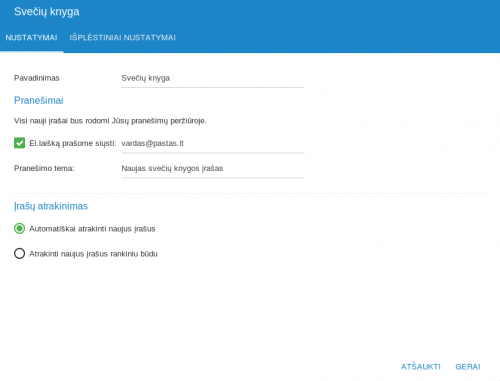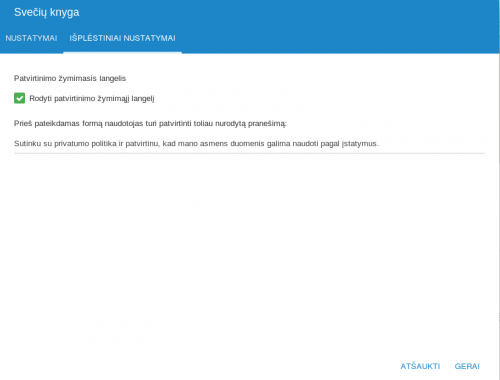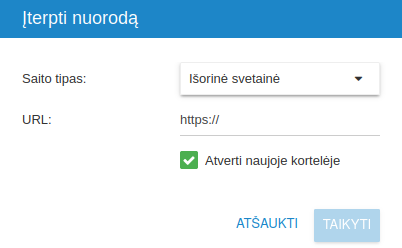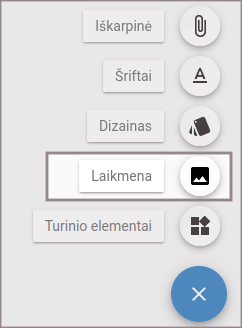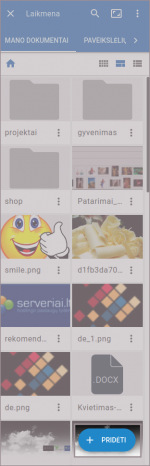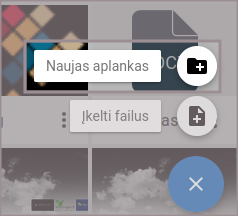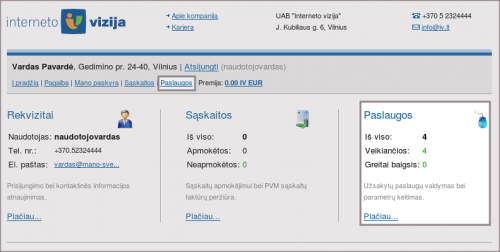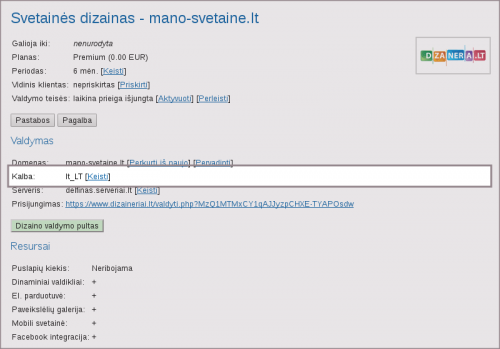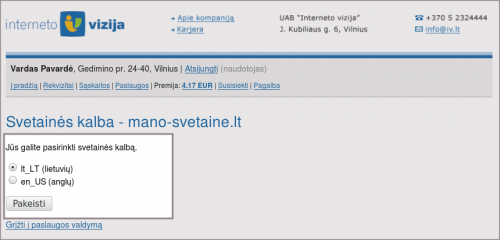Dizaino įrankio patarimai
Keletas patarimų, palengvinančių naudojimąsi dizaino įrankiu.
Turinys
[slėpti]Plano keitimas
Dizaineriai.lt įrankis turi kelis planus. Planas "Start" yra ribotas puslapių kiekiu, leidžiamais valdikliais ir kt., o planas "Premium" neturi jokių apribojimų. Todėl kartais norint išnaudoti viską, ką suteikia dizaino įrankis, reikia turėti planą "Premium". Jeigu esate užsakę planą "Start", pasikeisti planą į didesnį galite pagal šią instrukciją.
Svečių knyga
Svečių knygos valdiklį galite rasti įrankių juostoje pasirinkę Svetainės turinys. Viršuje baltame fone matysite Turinio elementai. Valdiklių sąraše matysite Svečių knygos valdiklį.
- Svečių knyga leidžia gauti informaciją apie kiekvieną naują komentarą elektroniniu paštu:
- Tam knygos nustatymuose tereikia pažymėti "El. laišką prašome siųsti" ir nurodyti el pašto adresą.
- Svečių knyga leidžia visus įrašus publikuoti iš karto arba laukti svetainės savininko patvirtinimo:
- Pažymėjus "Automatiškai atrakinti naujus įrašus", visi įrašai bus iškart matomi.
- Pažymėjus "Atrakinti naujus įrašus rankiniu būdu", įrašai lauks Jūsų patvirtinimo.
Papildomai rekomenduojame pasirinkti, kad kontaktų formos apačioje būtų prašoma pažymėti leidimą naudoti asmens duomenis. Tokiu atveju galėsite naudoti asmens palikusio atsiliepimą vardą ir pavardę skelbdami atsiliepimą. Norint įjungti šią funkciją:
- Svečių knygos konfigūravimo lango viršuje pasirinkite Išplėstiniai nustatymai ir pažymėkite Rodyti patvirtinimo žymimąjį langelį bei išsugokite pasirinkimą paspaudę Gerai.
Valdiklį Svečių knyga galima naudoti tik turint dizaino įrankio planą Premium.
Reklaminio skydelio įkėlimas
Jeigu norite gauti siūlomą premiją už mūsų reklaminio skydelio įkėlimą galite sekti šią instrukciją: Reklaminio skydelio įkėlimas.
Nuorodų kūrimas
Jeigu norite sukurti nuorodą dizaineriai.lt įrankyje, tai galite nesudėtingai atlikti. Jums reikia tik parašyti tekstą, kuris bus atvaizduojamas vietoj nuorodos ir pažymėjus tą tekstą reikėtų paspausti grandinės ikoną
![]() (ji automatiškai atsiranda su teksto redagavimo įrankiais). Paspaudus šią ikoną atsidarys naujas langas su nuorodų kūrimo nustatymais:
(ji automatiškai atsiranda su teksto redagavimo įrankiais). Paspaudus šią ikoną atsidarys naujas langas su nuorodų kūrimo nustatymais:
Pirmame pasirinkime Saito tipas galite pasirinkti kokią nuorodą norite sugeneruoti, galimi variantai:
- Išorinė svetainė - pasirinkus šį variantą galėsite nurodyti į kokią svetainę nukreips Jūsų nuoroda;
- Vidinis puslapis - pasirinkus šį variantą galėsite nurodyti į kurį Jūsų svetainės puslapį nukreips ši nuoroda;
- Atsisiųsti failą - pasirinkus šį variantą galėsite įkelti norimą failą, kurį bus galima atsisiųsti paspaudus šią nuorodą;
- El. paštas - pasirinkus šį variantą galėsite nurodyti el.pašto adresą, laiško temą ir iškarto sugeneruotą pranešimą, kad lankytojui paspaudus šią nuorodą iškart būtų sugeneruotas laiško siuntimas su nurodyta informacija.
Jeigu norite panaikinti jau sukurtą nuorodą, tada tiesiog pažymėkite tos nuorodos tekstą ir paspauskite ant nutrauktos grandinės ikonos ( ![]() ).
).
Nuotraukų įkėlimas
Jeigu norite įkelti paveiksliuką ar nuotrauką iš savo kompiuterio į svetainę kuriamą per dizaineriai.lt įrankį. Jums nereikia kas kartą jungtis prie FTP serverio ir kelti reikalingų failų viską galima atlikti tiesiog sekant šią instrukciją:
1. Pirmiausia Jums reikės atsidaryti bet kurį savo svetainės puslapį, kurį galite rasti dizaino įrankio kairėje pusėje pasirinkdami "Svetainės turinys". Tuomet apačioje dešinėje reikia spausti mygtuką "Redaguoti svetainę":
ir išsiskleidusiame lange pasirinkti "Laikmena":
2. Čia matysite visus Jūsų įkeltus failus. Norėdami įkelti tam tikrus failus į serverį, turite paspausti mygtuką "Pridėti" esantį apačioje dešinėje pusėje:
Išsiskleidusiame lange reikia pasirinkti "Įkelti failus":
PASTABA: Tam, kad nuotraukas pavyktų įkelti sėkmingai:
- Jūsų domenas turi būti nukreiptas į serverį, kuriame veiks svetainė;
- www subdomenas taip pat turi būti nukreiptas į tą patį serverį;
- Talpinimo plane turi būti naudojama ne mažesnė, nei 5.4 PHP versija
3. Jeigu norite sukurti naują aplanką savo serveryje, tada Jums reikia paspausti mygtuką "Naujas aplankas". Atsidarys naujas langas į kurį reikės įrašyti naujo aplanko pavadinimą:
Dizaino įrankio kalbos keitimas
Jeigu norite pakeisti dizaino įrankio kalbą (į anglų arba lietuvių), tai galite atlikti prisijungus prie klientų sistemos https://klientams.iv.lt.
1. Pasirinkite meniu "Paslaugos":
2. Paslaugų sąraše pasirinkite "Svetainės dizainas" paslaugą. Atsidarius dizaino įrankio paslaugą, eilutėje "Kalba" spauskite "[Keisti]":
3. Pasirinkite norimą dizaino įrankio kalbą ir spauskite mygtuką "Pakeisti":
4. Jūsų dizaino įrankio kalba bus sėkmingai pakeista ir Jūs gausite tai patvirtinantį pranešimą: